解决win11蓝屏DPC WATCHDOG VIOLATION问题的方法
 发布于2024-11-11 阅读(0)
发布于2024-11-11 阅读(0)
扫一扫,手机访问
不少长时间使用Windows系统的朋友都遇到过蓝屏的问题,其中就包括了win11DPC WATCHDOG VIOLATION,这可能是由于我们的系统驱动问题导致的,更新一下驱动即可解决。
win11蓝屏DPCWATCHDOGVIOLATION:
方法一:
1、首先重启电脑,如果能正常开机就继续下面的操作。
2、右键底部开始菜单,打开“设备管理器”
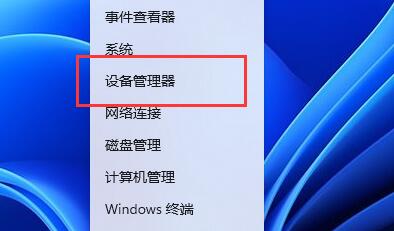
3、打开后,展开“IDE ATA/ATAPI控制器”,双击打开下方设备。
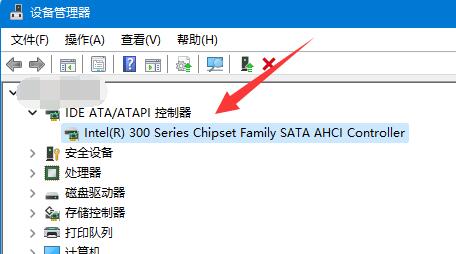
4、接着进入“驱动程序”选项,点击“更新驱动程序”
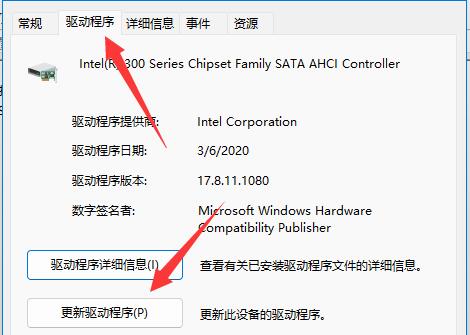
5、在更新页面选择“浏览我的电脑以查找驱动程序”
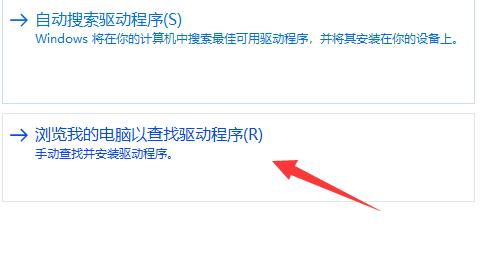
6、再选择“让我从计算机上的可用驱动程序列表中选取”选项。
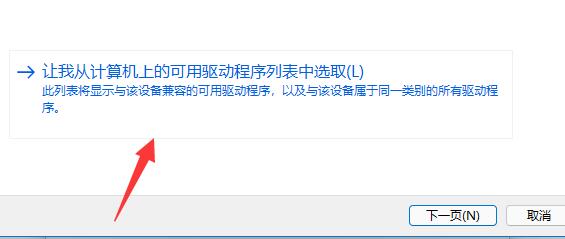
7、等待系统扫描完成,选择“标准SATA AHCI控制器”,点击“下一页”
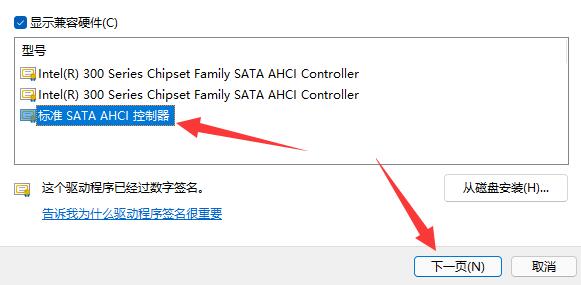
8、最后等待驱动安装完成,重启电脑即可解决。
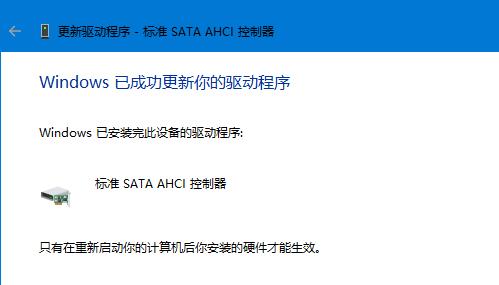
方法二:
1、如果安装该驱动无效,可以尝试也更新一下其他设备的驱动。
2、排除驱动问题后还是蓝屏的话,可以尝试卸载最新安装的一些软件来解决。
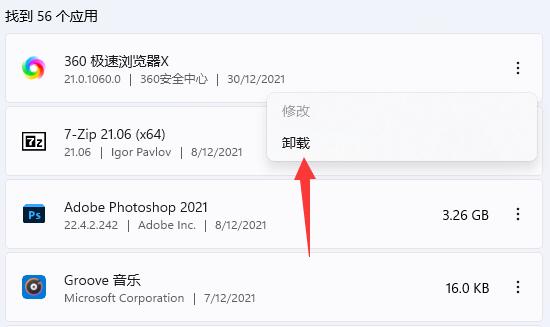
要是上面的方法无效,那么建议大家重装一下系统应该就可以了。
本文转载于:https://m.somode.com/jiaocheng/16529.html 如有侵犯,请联系admin@zhengruan.com删除
产品推荐
-

售后无忧
立即购买>- DAEMON Tools Lite 10【序列号终身授权 + 中文版 + Win】
-
¥150.00
office旗舰店
-

售后无忧
立即购买>- DAEMON Tools Ultra 5【序列号终身授权 + 中文版 + Win】
-
¥198.00
office旗舰店
-

售后无忧
立即购买>- DAEMON Tools Pro 8【序列号终身授权 + 中文版 + Win】
-
¥189.00
office旗舰店
-

售后无忧
立即购买>- CorelDRAW X8 简体中文【标准版 + Win】
-
¥1788.00
office旗舰店
-
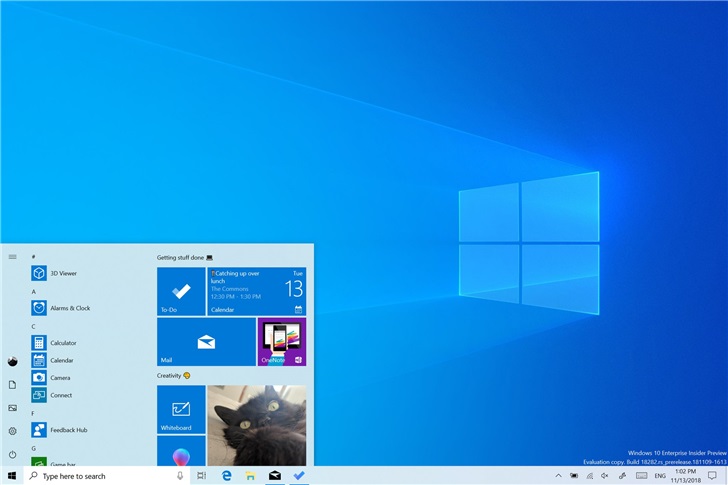 正版软件
正版软件
- 详解win101909版本KB4540673更新内容及详情
- 对于这次更新的补丁KB4540673更新了什么,据小编所知主要是包括了对于账户上验证用户密码的过程加强、以及针对企业系统的一些系统组件的维护。详细内容就来看下小编得到的最新消息吧~希望可以帮助到你。win101909版本KB4540673更新了什么:1、KB4540673补丁更新会自动安装在Windows10v1909和v1903上,2、并且只会将重要的安全修复程序应用于你的PC。3、如果你使用的是Windows10v1909,则将获得Build18363.719,4、而Windows10v1903的用户
- 5分钟前 详细介绍 kb 版本更新 0
-
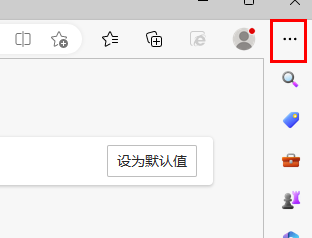 正版软件
正版软件
- IE浏览器更名为Edge浏览器
- 在更新完win11之后我们发现浏览器从ie变成了edge,而且edge浏览器的兼容性可能没有ie那么好,有些小伙伴是用习惯了ie,那让我们看一下如何返回ie吧。win11ie浏览器打开变成edge:1、首先我们打开浏览器然后点击“三个点”。2、接着我们选择“设置”。3、然后点击“默认浏览器”。4、最后将设置改成不允许就好了。拓展延伸:怎么调出来
- 15分钟前 edge win IE浏览器 0
-
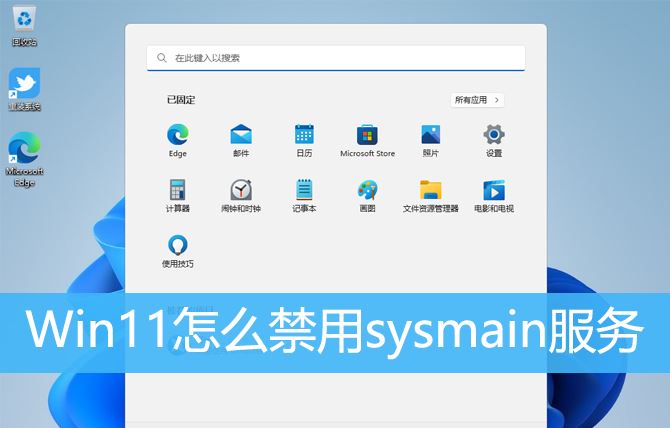 正版软件
正版软件
- Win11是否可以停用sysmain服务? 禁用sysmain服务的Win11技巧
- Sysmain是Windows系统的一项服务,但是有些用户遇到的问题就是该项服务让磁盘利用率达到100%,电脑非常的卡,这篇文章是本站给大家分享的Win11禁用sysmain服务方法。1、通过组合键【Win+R】快速打开运行,然后输入【services.msc】命令,按【确定或回车】,可以快速打开服务;2、服务窗口,找到并选择【SysMain】然后双击打开;3、SysMain的属性(本地计算机)窗口,启动类型选择为【禁用】,然后点击【停止】服务状态,最后点击【确定】;扩展知识:Win11禁用Windows
- 30分钟前 win11 sysmain 禁用服务 0
-
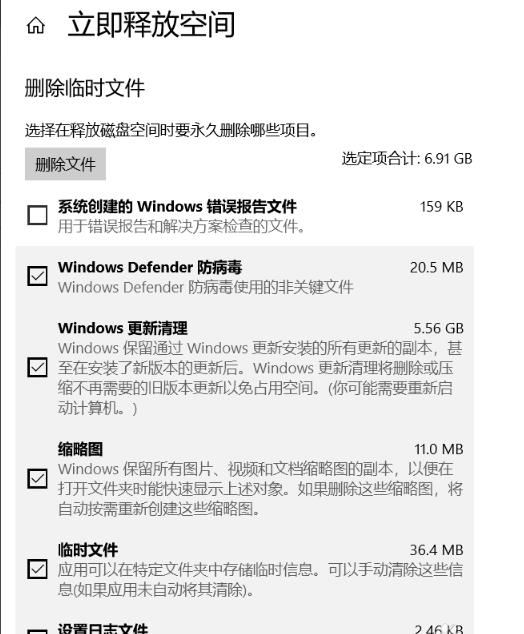 正版软件
正版软件
- 解决win10更新失败无法进入系统的问题
- 绝大多数的电脑现在都配备了win10的系统,但是在使用时很多的用户都碰到了win10更新失败正在撤销更改的情况,那么该怎么解决呢?下面为你带来了win10更新失败撤销更改进不了系统解决方法。win10更新失败撤销更改进不了系统:1、删除win10的更新缓存文件。2、按下“Win+I”选择“WindowsPowerShell(管理员)”。3、输入netstopwuauserv。4、点击回车,出现“服务停止”。5、再输入%windir%\SoftwareDistribution回车。6、删除Download和
- 45分钟前 解决方法 win更新失败 撤销更改 0
-
 正版软件
正版软件
- 如何重新启用win7网络服务
- 很多小伙伴们都在问win7网络禁用后如何启用服务?今天小编就为大家带来了win7电脑网络启用方法一起来看看吧。win7电脑网络启用方法:1、首先,我们点击开始图标搜索控制面板并且点击,点击之后会跳出来一个新的窗口,我们在这个窗口上可以看到一个“控制面板”的选项,大家点击进入即可,然后点击选择“网络和Internet”选项。2、然后,我们进入新的界面,在这个界面我们可以看到一个“网络和共享中心”的选项,大家点击进入即可。3、之后,我们切换到新的界面,在这个界面我们可以看到一个“更改适配器设备”的选项,大家点
- 1小时前 14:10 - Win网络禁用 - 启用服务 - 网络设置 0
最新发布
-
 1
1
- KeyShot支持的文件格式一览
- 1616天前
-
 2
2
- 优动漫PAINT试用版和完整版区别介绍
- 1656天前
-
 3
3
- CDR高版本转换为低版本
- 1801天前
-
 4
4
- 优动漫导入ps图层的方法教程
- 1655天前
-
 5
5
- ZBrush雕刻衣服以及调整方法教程
- 1651天前
-
 6
6
- 修改Xshell默认存储路径的方法教程
- 1667天前
-
 7
7
- Overture设置一个音轨两个声部的操作教程
- 1645天前
-
 8
8
- PhotoZoom Pro功能和系统要求简介
- 1821天前
-
 9
9
- 优动漫平行尺的调整操作方法
- 1652天前
相关推荐
热门关注
-

- Xshell 6 简体中文
- ¥899.00-¥1149.00
-

- DaVinci Resolve Studio 16 简体中文
- ¥2550.00-¥2550.00
-

- Camtasia 2019 简体中文
- ¥689.00-¥689.00
-

- Luminar 3 简体中文
- ¥288.00-¥288.00
-

- Apowersoft 录屏王 简体中文
- ¥129.00-¥339.00